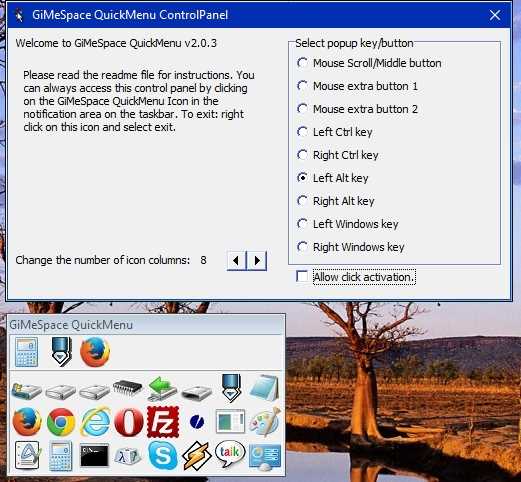13
GiMeSpace QuickMenu
قاذفة مهمة بسيطة وسريعة و switcher.Press مفتاح مخصص الماوس / لوحة المفاتيح ، القائمة للملوثات العضوية الثابتة في مكان مؤشر الماوس ، والانتقال إلى المهمة المطلوبة ، حرر المفتاح ، وهذا كل شيء!لا يمكن أن يكون أسرع أو أسهل!
- تطبيق مجاني
- Windows
في حين أن Microsoft تزعج مستخدمي سطح مكتب Windows باستخدام metro / modernUI ، بينما تقوم شركات أخرى باستعادة الأشياء إلى القديم ، تقدم GiMeSpace لمستخدمي سطح المكتب شيئًا أفضل من ذلك بكثير: أبسط وأسرع قاذفة للمهام ومحوِّل ممكن!GiMeSpace QuickMenu!اضغط على مفتاح مخصص للماوس / لوحة المفاتيح ، وستظهر القائمة في مكان مؤشر الماوس ، وانتقل إلى المهمة المطلوبة ، ثم حرر المفتاح ، وهذا كل شيء!لا يمكن أن يكون أسرع أو أسهل!في لوحة التحكم ، يمكنك تحديد "مفتاح الاختصار" الذي ترغب في استخدامه لإظهار QuickMenu.إذا كنت تفضل النقر بنقرة واحدة لإظهار القائمة ثم النقر مرة أخرى لتحديد المهمة المطلوبة ، فيمكنك تحديد "السماح بالنقر فوق التنشيط".يمكنك أيضًا ضبط عدد أعمدة الرموز التي ستظهر القائمة.يحتوي QuickMenu على جزأين ، يعرض الجزء العلوي المهام قيد التشغيل مع المهام التي استخدمتها آخرًا ، أولاً (مثل علامة التبويب alt).في الجزء السفلي ، يمكنك إضافة أي عنصر تريده (البرامج ، الملفات ، الاختصارات ، إلخ).بينما تظهر لوحة التحكم QuickMenu ، يمكنك سحب العناصر إلى الجزء السفلي من QuickMenu وترتيبها بالترتيب المطلوب.يمكنك إزالة العناصر بالنقر بزر الماوس الأيمن عليها.عندما تضيف جميع برامجك المفضلة ، ستلاحظ أنك لن تستخدم أبدًا شريط بدء التشغيل العادي أو شريط المهام مرة أخرى.عند الانتهاء من لوحة التحكم ، انقر فوق زر الإغلاق وستكون جاهزًا لتجربة سطح مكتب أكثر سهولة وفعالية: ما عليك سوى الضغط على مفتاح الاختصار الذي تختاره ، وتظهر القائمة في موضع مؤشر الماوس ، وانقل المؤشر إلى المهمة التي تختارهاوإطلاق سراح ، فإن المهمة تظهر أو إطلاق!عندما لا يكون مؤشر الماوس قريبًا جدًا من حدود الشاشة ، سيظهر QuickMenu في الموضع بحيث تظهر المهمة التي استخدمتها (قبل المهمة الحالية) مباشرةً أسفل المؤشر.بهذه الطريقة ، يصبح التبديل بين مهمتين أمرًا سهلاً للغاية ، ما عليك سوى الضغط على مفتاح التشغيل السريع وتحريره مرة أخرى ، وهذا هو كل ما يلزم للتبديل إلى المهمة الأخيرة!يمكنك إخفاء شريط المهام لمزيد من مساحة سطح المكتب.
موقع الكتروني:
http://gimespace.com/quickmenu.htmlالمميزات
التصنيفات
بدائل لـ GiMeSpace QuickMenu لنظام التشغيل Windows
196
Classic Shell
Classic Shell هو برنامج مجاني يسترجع قائمة البداية الأفضل من Win7 في Win10 !.
- تطبيق مجاني
- Windows
80
37
29
20
StartIsBack
تقوم StartIsBack بإرجاع Windows 8 كقائمة بدء وميزات حقيقية كاملة المزايا ، تتصرف تمامًا مثل تلك الموجودة في Windows 7.
- التطبيق المدفوع
- Windows
20
15
IObit Start Menu 8
يمكن أن تساعد قائمة البدء 8 المستخدمين الذين لا يرغبون في تغيير سلوكياتهم وإعادة قائمة البدء الكلاسيكية.
- تطبيق مجاني
- Windows
14
12
Pokki Menu
طريقة سهلة لإعادة قائمة ابدأ إلى نظام التشغيل Windows 8. تجعل قائمة Pokki من الوصول إلى التطبيقات والمواقع والملفات والمجلدات المفضلة وتنظيمها أكثر سهولة وملاءمة.
- تطبيق مجاني
- Windows
9
Windows Sidebar
الشريط الجانبي لـ Windows هو شريط عمودي طويل يتم عرضه على جانب سطح المكتب.
- تطبيق مجاني
- Windows
3